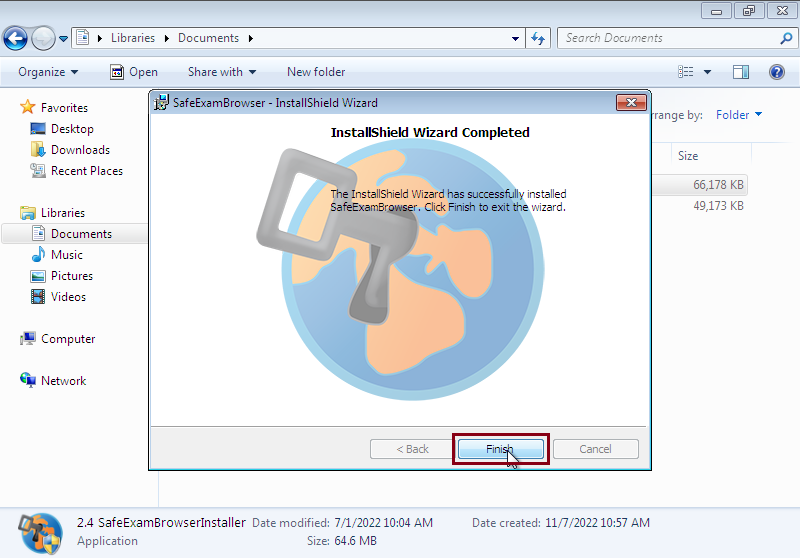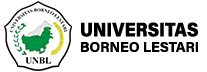Gagal Install Safe Exam Browser (Windows)
Gagal Instal Aplikasi Safe Exam Browser (SEB) Di Windows
Cara 1 :
Pastikan komputer terhubung dengan Internet.
Setelah terhubung dengan Internet, pilih “Retry“.
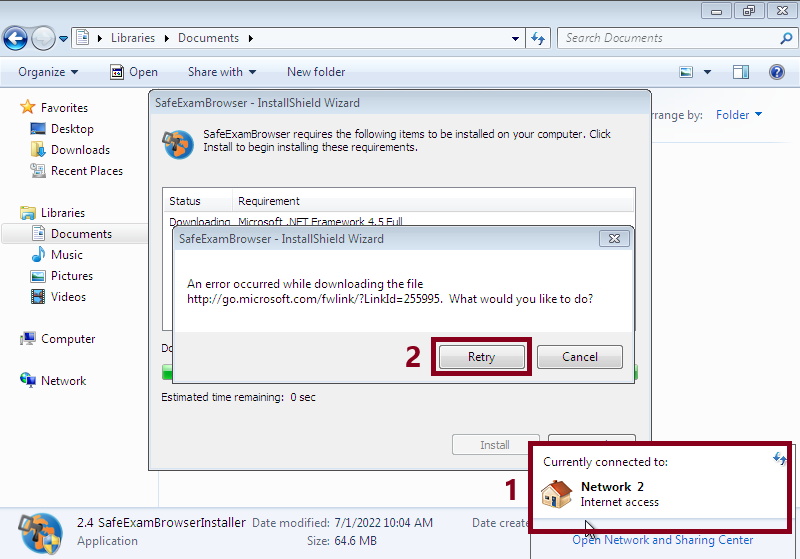
Cara 2 :
Jika Cara 1 belum berhasil, unduh file berikut terlebih dahulu untuk melanjutkan dotnetfx45_full_x86_x64.exe.
Buka file yang sudah diunduh, centang “I have read and accept the license terms.“. Kemudian pilih “Install“.
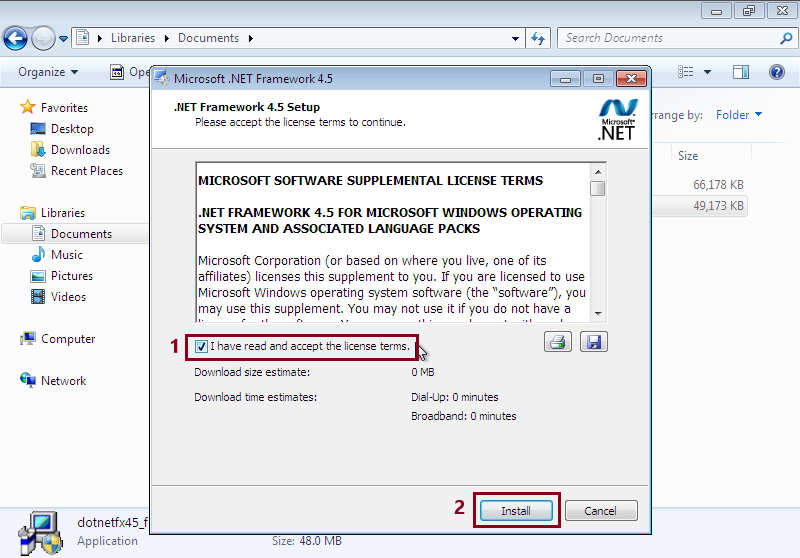
Tunggu proses instalasi.
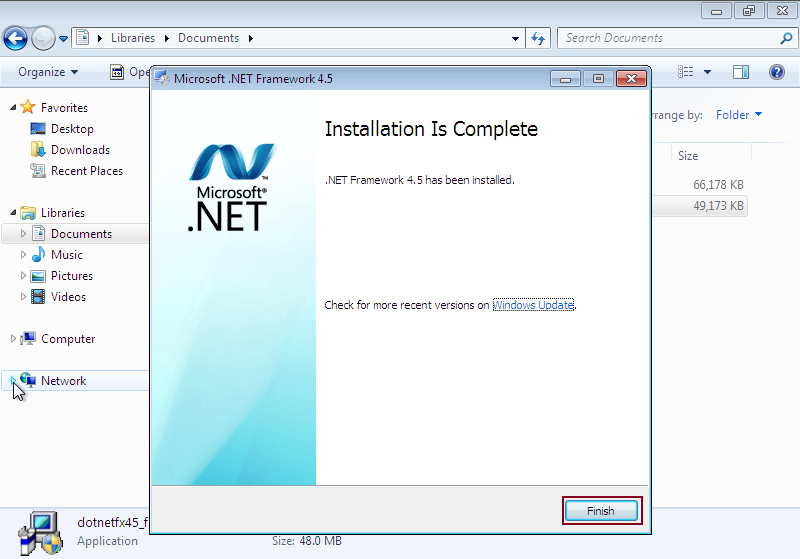
setelah selesai, buka kembali file instalasi SafeExamBrowser. Pilih “Next >“.
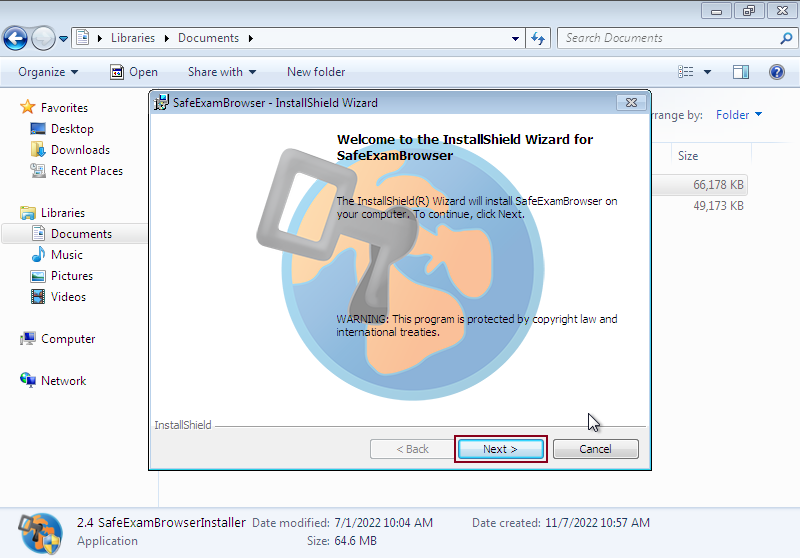
Pilih “I accept the terms in the license agreement“, kemudian “Next >“.
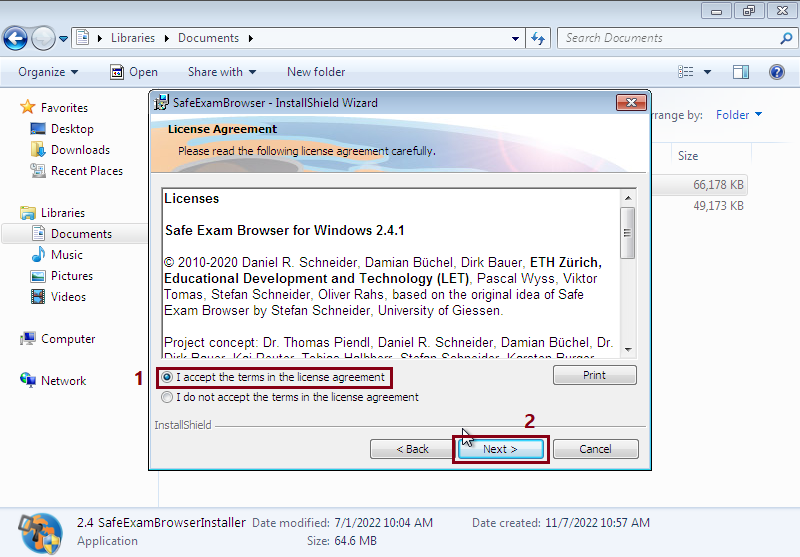
Pilih “Next >“, tunggu hingga proses instalasi selesai.
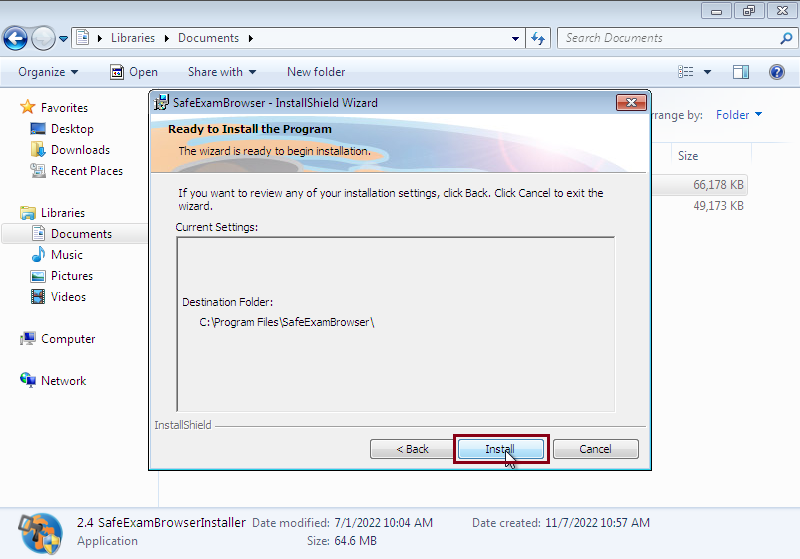
Setelah proses instalasi selesai, pilih “Finish” dan aplikasi Safe Exam Browser sudah siap digunakan.